從 iPad 中刪除照片的 3 種特殊方法(2023)
 更新於 歐麗莎 / 18 年 2021 月 14 日 20:XNUMX
更新於 歐麗莎 / 18 年 2021 月 14 日 20:XNUMX在 iPad 上拍照非常有用,尤其是因為它可以為您提供高質量的照片。 它允許您存儲任意數量的照片。 但是,保留大量照片可能會使您的 iPad 空間不足。 因此,它不允許您拍照甚至執行特定操作。 如果您想在 iPad 上解決此類問題,刪除 iPad 上的照片是首選。 話雖如此,您肯定想知道如何在 iPad 上刪除照片。 本文將教您如何從 iPad 中刪除照片以及使用它們的特殊方法和詳細步驟。
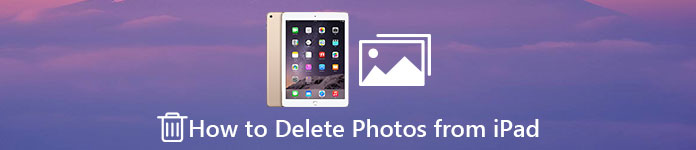

指南清單
適用於iOS的FoneEraser是最好的iOS數據清潔器,可以輕鬆,永久地擦除iPhone,iPad或iPod上的所有內容和設置。
- 從iPhone,iPad或iPod touch清除不需要的數據。
- 通過一次性覆蓋快速擦除數據,可以節省大量數據文件的時間。
- 它是安全且易於使用的。
第 1 部分。什麼是 iPad 照片刪除
iPad 照片刪除是用戶可以在 iPad 上進行的一項重要且明智的操作。 他們出於某些特定原因從 iPad 中刪除照片。 這些原因可能是為了解決 iPad 上的問題,或者只是想刪除不再需要的照片。 此外,此操作可以在 iPad 內部或使用工具和軟件完成。what-is-ipad-photos-deleting.jpg
第 2 部分。 為什麼需要刪除 iPad 照片
最好將您的照片存儲在 iPad 上,並與家人和朋友甚至社交媒體分享。 但是,不管你信不信,你有時會選擇刪除 iPad 上的照片。 因此,以下是您需要刪除照片的原因:
- 如前所述,優化 iPad 的存儲內存狀態非常重要,因為即使是單張文件大小巨大的照片也會佔用 iPad 存儲上的大量空間。 這是您的 iPad 運行緩慢的明確原因之一,這就是您需要刪除它們的原因。
- 另一個原因是,有時您在 iPad 上保存的照片不再是必要和及時的。 簡而言之,這些照片僅供一次性使用。
- 如果您想要井井有條,您可以通過刪除例如 iPad 上太多由連拍照片或意外拍攝的類似照片來實現,並且您不想再保留這些不需要的圖像。
- 最後,如果照片是從不安全的網站和頁面下載的,您需要刪除它們,因為它們可能會帶來可能對您的 iPad 造成損害的病毒。
適用於iOS的FoneEraser是最好的iOS數據清潔器,可以輕鬆,永久地擦除iPhone,iPad或iPod上的所有內容和設置。
- 從iPhone,iPad或iPod touch清除不需要的數據。
- 通過一次性覆蓋快速擦除數據,可以節省大量數據文件的時間。
- 它是安全且易於使用的。
第 3 部分。 如何從 iPad 中刪除照片
有多種方法可以刪除 iPad 上的照片。 即便如此,如果您正在尋找一個方便的過程來將它們一一刪除或從 iPad 中刪除所有照片,您心中的問題是這樣的:如何從 iPad 中刪除所有照片? 或者如果您有 iPad mini:如何從 iPad mini 中刪除照片,不是嗎? 幸運的是,我們在這裡回答您的疑問。 我們在這裡教您如何在 iPad 上刪除照片,並為您提供特殊的方法。 下面列出了您可以關注的基本信息:
如何使用適用於 iOS 的 FoneEraser 從 iPad 中刪除照片
如果您正在尋找一種快速安全的照片刪除過程,那麼 適用於iOS的FoneEraser 是最好的軟件,肯定會滿足您的需求。 如果您想輕鬆刪除 iPad 照片。 它是最好的 iOS 數據清理器,提供您可以根據需要使用的擦除級別選項。 它還可以輕鬆、流暢、完整地擦除 iOS 設備上的所有內容和設置。 除此之外,它還允許您 釋放一些 iPad 空間 在您的存儲內存設備上以獲得更好的體驗。 最後,該軟件可以在 Windows 或 Mac 計算機上安裝和使用。 以下是要遵循的簡單步驟:
適用於iOS的FoneEraser是最好的iOS數據清潔器,可以輕鬆,永久地擦除iPhone,iPad或iPod上的所有內容和設置。
- 從iPhone,iPad或iPod touch清除不需要的數據。
- 通過一次性覆蓋快速擦除數據,可以節省大量數據文件的時間。
- 它是安全且易於使用的。
步驟 1下載適用於 iOS 的 FoneEraser 並將其安裝在您的計算機上。

步驟 2然後打開軟件。 之後,通過 USB 充電線將 iPad 連接到計算機。

步驟 3確保它兼容並連接到計算機。 然後,如果你只是想刪除照片,你可以選擇 釋放空間 位於界面的左側面板上。 然後點擊 清理照片.

步驟 4之後,單擊 導出和刪除.

步驟 5等待刪除過程結束,就完成了!
如何使用 FoneTrans for iOS 從 iPad 中刪除照片
如果您想一次一張或全部刪除 iPad 上的照片,那麼 適用於iOS的FoneTrans 是滿足您需求的最佳工具。 這是傳輸數據的最佳 iOS 傳輸,您只需單擊一下即可用於備份和恢復聯繫人。 它還能夠 轉移聯繫人 在 iOS 設備和計算機之間,以及從 iPad 中刪除照片。 除此之外,它還可以幫助您在 iTunes 到計算機到 iOS 設備等之間保存和管理數據。 除此之外,您還可以使用此軟件刪除或刪除 iPad 上的任何文件或數據。 此外,它可以安裝在 Windows 和 Mac 計算機上。 以下是要遵循的簡化步驟:
使用iOS版FoneTrans,您將可以自由地將數據從iPhone傳輸到計算機。 您不僅可以將iPhone短信傳輸到計算機,而且可以將照片,視頻和聯繫人輕鬆地移動到PC。
- 輕鬆傳輸照片,視頻,聯繫人,WhatsApp和更多數據。
- 傳輸前預覽數據。
- 提供iPhone,iPad和iPod touch。
步驟 1在您的計算機上下載並安裝適用於 iOS 的 FoneTrans。

步驟 2然後通過 USB 電纜將 iPad 連接到計算機。 連接後,它會自動掃描您的 iPad。
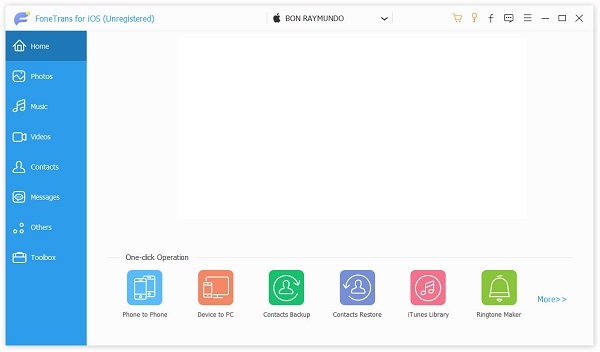
步驟 3掃描後,選擇 照片 從左側面板中,您 iPad 上的所有相冊和照片都會出現在屏幕上。
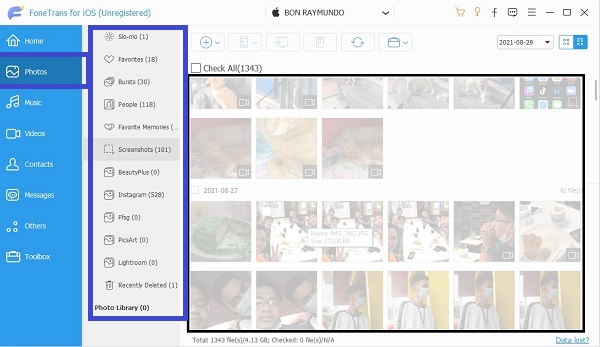
如果您只想刪除部分照片,只需單擊特定照片即可。 但是,如果您想刪除所有這些,只需單擊相冊或 檢查所有 位於界面左上角的按鈕。
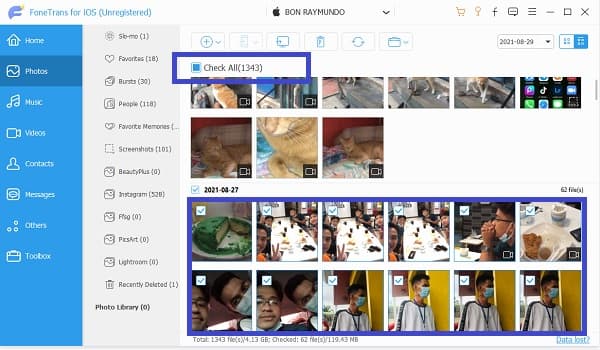
步驟 4點擊 刪除 界面頂部的圖標就完成了!
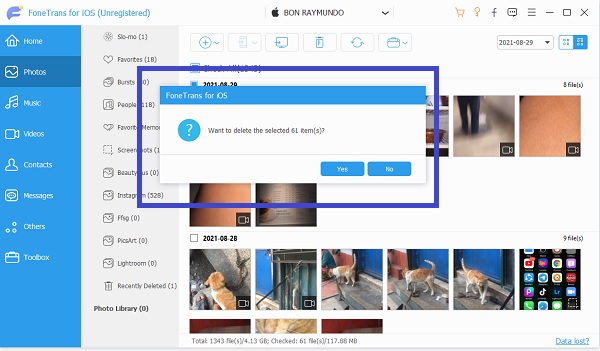
如何在照片應用程序上從 iPad 中刪除照片
如果您想在不使用任何工具或軟件的情況下一張一張或一次選擇多張刪除 iPad 上的照片,您可以通過在 iPad 照片應用程序中刪除它來完成。 這很容易做到,因為此操作不允許使用任何特定工具,而您只需要 iPad 本身。
一次刪除一個 iPad 上的照片是一項簡單的任務。 以下是要遵循的關鍵步驟:
步驟 1打開 照片 iPad上的應用程序。
步驟 2訪問相冊,然後找到要刪除的照片。
步驟 3輕按 選擇照片 選擇 界面右上角的按鈕或長按。 之後,點擊 刪除 位於屏幕右下角的按鈕。
步驟 4確認刪除就大功告成了。
現在,您可能想知道該怎麼做,因為您的 iPad 沒有一鍵刪除所有照片的全選選項。 問題是如何從 iPad 中刪除所有照片。 為了能夠做到這一點,以下是要遵循的步驟:
步驟 1打開 照片 應用程序訪問您設備上的相冊。
步驟 2之後,點擊 相冊 面板位於界面的右下角。
步驟 3攻絲 相冊 面板將顯示您在 iPad 上的所有專輯。 然後點擊相機膠卷。
步驟 4點擊選擇按鈕。 只需輕輕點擊最底部的照片,然後無需抬起手指,一直向左滑動,然後向上拖動到要刪除的照片。 選擇照片後,將手指留在那裡。
步驟 5選擇所有照片後,應標有藍色複選標記。 仔細檢查並確認所選照片。 如果他們沒有,這意味著他們沒有被選中。
步驟 6之後,點擊 垃圾桶 右下角的圖標。 然後點按 刪除 ## 項. ## 是您要刪除的照片數量。
上述過程只會從您的 iPad 原始相冊中刪除照片,但它們仍會在您的 iPad 中保留 30 天 最近刪除的專輯 這是為了您以後想恢復它們而設計的。 如果您想在 iPad 上永久刪除它們,可以通過在 最近刪除的文件夾.
如果您正在尋找有關如何從 iPad mini 中刪除照片的解決方案,本文也有答案。 如果您有 iPad mini,則沒有太大區別。 您只需要遵循上述相同的程序和步驟。 儘管如此,iPad mini 只是 iPad 的迷你版。
第 4 部分。 有關從 iPad 刪除照片的常見問題解答
1. 為什麼我無法刪除 iPad 中的照片?
如果您無法刪除 iPad 上的照片,可能是因為它們已通過 iTunes 或 Finder 同步到另一台設備。 您將只能通過取消同步來刪除它們。 如果您不想再在 iPad 上同步照片,請在 Finder 中關閉同步,它們將從您的設備中刪除。 您可以關閉部分相冊或一次性全部相冊的同步。
2. 如何永久刪除 iPad 照片應用程序中的照片?
您肯定想知道為什麼即使在您刪除 iPad 上的照片後,它們仍然出現並且您仍然可以在“最近刪除”文件夾中看到它們。 但是,如果您想在 iPad 上永久刪除或刪除它們,您可以通過選擇要永久刪除的照片並點擊“垃圾箱”按鈕或只需點擊“全部刪除”按鈕來清空整個“最近刪除”文件夾。 但是,在這種步驟中,您的 iPad 的照片仍然可以使用數據恢復工具恢復。 這就是為什麼如果您想完全永久地刪除 iPad 上的照片,您可以使用的最佳工具是 iOS 版 FoneEraser,因為刪除的照片無法恢復。
3. 如何從我的 iPad 而不是我的 iCloud 中刪除照片?
當您啟用 iCloud 備份您的照片時,當您拍照時,它會自動將您的照片備份到您的 iCloud 帳戶。 但是,如果您從手機中刪除了照片,它們也會在您的 iCloud 上自動刪除。 要解決這個問題,您需要在刪除之前備份這些照片。 如果您想刪除 iPad 上的照片而不是 iCloud 上的照片,您可以通過關閉 iCloud 同步功能來實現。轉到 iPad 上的設置,然後轉到 iCloud。 之後,點擊照片。 關閉 iCloud 照片。
結論
從 iPad 中刪除照片有許多快速且獨特的方法。 最好的例子是 適用於iOS的FoneEraser 因為它允許您輕鬆地從設備中刪除或刪除照片。 除此之外,本文將向您證明刪除照片就像小菜一碟,您可以使用上述解決方案在一分鐘內輕鬆完成。
適用於iOS的FoneEraser是最好的iOS數據清潔器,可以輕鬆,永久地擦除iPhone,iPad或iPod上的所有內容和設置。
- 從iPhone,iPad或iPod touch清除不需要的數據。
- 通過一次性覆蓋快速擦除數據,可以節省大量數據文件的時間。
- 它是安全且易於使用的。
